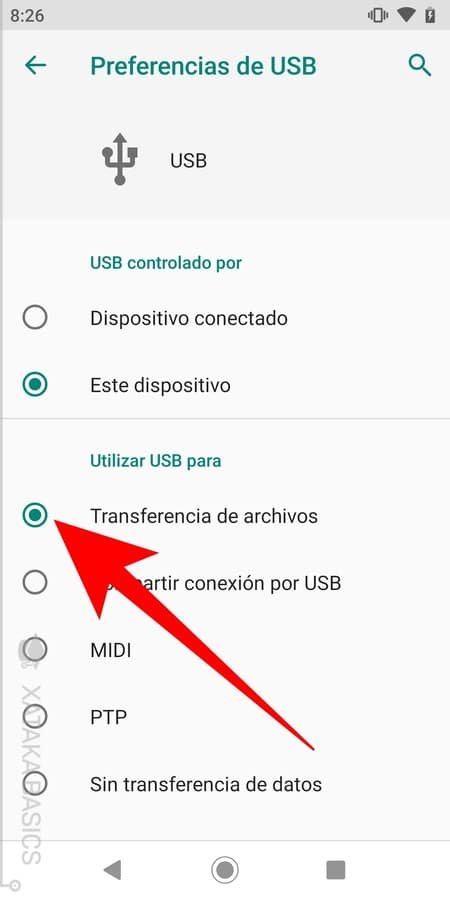Cómo ver las Fotos de Mi Celular en la Computadora
Usando Google Fotos
- Abre la aplicación Google Fotos en tu móvil.
- Ve a la ventana principal y pulsa en el botón “Iniciar sesión”.
- Selecciona el correo electrónico con el cuál quieres iniciar sesión.
- Inicia sesión con la cuenta de Google asociada con tu celular.
- Los archivos de la cuenta de Google de tu celular ahora estarán visibles y sincronizados.
- Ahora vamos a la página
Google Fotos. - Inicia sesión con la misma cuenta de Google que usaste en tu móvil.
- Todas las fotos hechas desde tu celular estarán en esta página.
Usando el Cable de Datos
- Enciende tu computadora.
- Conecta el cable de datos a tu computadora y a tu celular.
- Enciende tu celular.
- Abre el explorador de archivos o el administrador de archivos, dependiendo del sistema operativo que uses.
- Localiza el dispositivo conectado.
- Abre la memoria del dispositivo, normalmente indicada como “Celular”.
- Irás a la carpeta donde están los archivos multimedia del dispositivo.
- Ahora ya podrás abrir cada archivo o incluso bajarlos, asegurándote de que los archivos se muevan al computador, no se queden en la memoria del teléfono.
¿Cómo ver todas las fotos de mi celular?
Pueden estar en las carpetas del dispositivo. En tu teléfono o tablet Android, abre la app de Google Fotos, En la parte inferior, presiona Biblioteca, Debajo de «Fotos en el dispositivo», revisa las carpetas del dispositivo para ver tus fotos. Otra opción que tienes es usar un explorador de archivos para ver todos los archivos de imagen en tu dispositivo. Busca la aplicación «explorador de archivos» en tu tienda de aplicaciones para instalarla en tu dispositivo.
¿Cómo puedo ver las fotos del celular en la computadora?
Con un cable Conectar el móvil a un PC mediante un cable USB es el modo más básico y universal de copiar fotos y archivos. Es tan sencillo como conectar el cable USB en un extremo al móvil y en el otro en un puerto USB que esté disponible en el PC.
Una vez realizada la conexión al PC, el PC detectará el dispositivo y se abrirá un recuadro de diálogo que te permitirá elegir si deseas abrir los archivos que se encuentran almacenados en el dispositivo, cargarlos en la computadora, transferirlos de manera segura, etc. Si has elegido abrir los archivos que se encuentran almacenados en el dispositivo, tendrás que buscar la carpeta donde se encuentran las fotos que quieres transferir, seleccionar las que deseas transferir, y luego hacer clic en el botón Copiar o Mover para guardarlas en el ordenador.
¿Cómo pasar las fotos del celular a la computadora sin cable?
Tendrás que usar Snapdrop si tienes un Android y Windows o un Android y un Mac. En este caso hay que descargar la app desde Google Play y abrir la web de Snapdrop en el ordenador. Una vez hecho esto, desde la app de Android, deberás pulsar en el icono del ordenador y elegir las fotos que desees transferir.
También puedes probar con AirDrop si tienes un dispositivo Apple. En este caso, debes activar AirDrop en el iPhone y el Mac. Una vez hecho esto, desde el teléfono abre la «galería» y selecciona las fotos. Ahora, en el Mac presiona la combinación de teclas «cmd»+ «barra espaciadora» para abrir el Spotlight. Ahora escribe «AirDrop» y pulsa enter. Deberás encontrar tu teléfono y pulsar en el botón «Enviar» para relizar la transferencia.
Cómo ver las fotos de mi celular en la computadora
¿Necesitas transferir tus fotos desde tu celular a tu computadora? Esta guía paso a paso te ayudará a ver y compartir todas las fotos de tu teléfono en la computadora.
Pasos para transferir tus fotos desde tu celular a tu computadora
- Genera una conexión: Usa tu celular para conectar al equipo a través de USB o Wi-Fi.
- Carga tus fotos: Desde tu celular transfiere tus fotos a la computadora utilizando tu cable USB.
- Mueve las fotos de tu carpeta de descargas: Es casi seguro que tus fotos se encuentren en la carpeta de «Descargas». Abre la carpeta y mueve tus fotos a una nueva carpeta para tenerlas mejor organizadas.
- Sube tus fotos: Si quieres agregar tus fotos a una App o a una red social, desde tu computadora sube las fotos a ese lugar.
Ahora que ya sabes los pasos para poder transferir tus fotos desde tu celular a la computadora, obtendrás más espacio en tu teléfono y tendrás todas tus fotos guardadas en un lugar útil.